iClip 회원에게는 무료
PHP 편집자 Xiaoxin이 추천하는 무료 온라인 Aijie 멤버십 수집 도구는 사용자가 Aijia 멤버십 혜택을 쉽게 받을 수 있도록 도와줍니다. 간단한 조작으로 무료로 멤버십 혜택을 누리실 수 있으며, 더욱 발전된 편집 기능과 자료자원을 즐기실 수 있습니다. 와서 경험하고 비디오 편집에 새로운 가능성을 가져다주세요!

iClip 앱을 열고 메인 인터페이스 오른쪽 하단에 있는 "내"를 클릭한 후 내 인터페이스에서 "회원 센터"를 클릭하세요
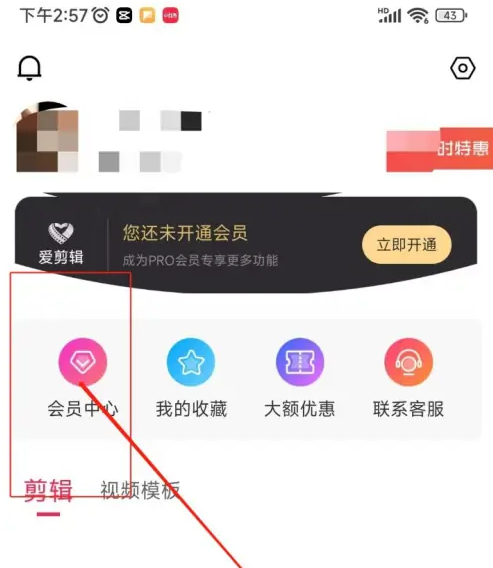
회원 센터 인터페이스에서 "회원 교환"을 클릭하세요

점프하는 새로운 인터페이스에 초대코드를 입력한 후, 하단의 "지금 사용하기"를 클릭하면 초대코드를 멤버십에 사용하는 작업이 완료됩니다

위 내용은 iClip 회원에게는 무료의 상세 내용입니다. 자세한 내용은 PHP 중국어 웹사이트의 기타 관련 기사를 참조하세요!

핫 AI 도구

Undresser.AI Undress
사실적인 누드 사진을 만들기 위한 AI 기반 앱

AI Clothes Remover
사진에서 옷을 제거하는 온라인 AI 도구입니다.

Undress AI Tool
무료로 이미지를 벗다

Clothoff.io
AI 옷 제거제

Video Face Swap
완전히 무료인 AI 얼굴 교환 도구를 사용하여 모든 비디오의 얼굴을 쉽게 바꾸세요!

인기 기사

뜨거운 도구

메모장++7.3.1
사용하기 쉬운 무료 코드 편집기

SublimeText3 중국어 버전
중국어 버전, 사용하기 매우 쉽습니다.

스튜디오 13.0.1 보내기
강력한 PHP 통합 개발 환경

드림위버 CS6
시각적 웹 개발 도구

SublimeText3 Mac 버전
신 수준의 코드 편집 소프트웨어(SublimeText3)

뜨거운 주제
 7719
7719
 15
15
 1641
1641
 14
14
 1396
1396
 52
52
 1289
1289
 25
25
 1233
1233
 29
29
 OPPO 휴대폰으로 화면 동영상을 녹화하는 방법(간단한 조작)
May 07, 2024 pm 06:22 PM
OPPO 휴대폰으로 화면 동영상을 녹화하는 방법(간단한 조작)
May 07, 2024 pm 06:22 PM
게임 기술이나 교육 시연 등 일상 생활에서 일부 작동 단계를 보여주기 위해 휴대폰을 사용하여 화면 비디오를 녹화해야 하는 경우가 많습니다. 화면 비디오 녹화 기능도 매우 좋으며 OPPO 휴대폰은 강력한 스마트폰입니다. 녹화 작업을 쉽고 빠르게 완료할 수 있도록 이 기사에서는 OPPO 휴대폰을 사용하여 화면 비디오를 녹화하는 방법을 자세히 소개합니다. 준비 - 녹음 목표 결정 시작하기 전에 녹음 목표를 명확히 해야 합니다. 단계별 시연 영상을 녹화하고 싶으신가요? 아니면 게임의 멋진 순간을 기록하고 싶으신가요? 아니면 교육 비디오를 녹화하고 싶나요? 녹음 과정과 명확한 목표를 더 잘 정리해야만 가능합니다. OPPO 휴대폰의 화면 녹화 기능을 열고 바로가기 패널에서 찾으세요. 화면 녹화 기능은 바로가기 패널에 있습니다.
 Adobe After Effects cs6(Ae cs6)에서 언어를 전환하는 방법 Ae cs6에서 중국어와 영어 간 전환을 위한 세부 단계 - ZOL 다운로드
May 09, 2024 pm 02:00 PM
Adobe After Effects cs6(Ae cs6)에서 언어를 전환하는 방법 Ae cs6에서 중국어와 영어 간 전환을 위한 세부 단계 - ZOL 다운로드
May 09, 2024 pm 02:00 PM
1. 먼저 AMTLanguages 폴더를 찾으세요. AMTLanguages 폴더에서 일부 문서를 찾았습니다. 중국어 간체를 설치하면 zh_CN.txt 텍스트 문서가 생성됩니다(텍스트 내용: zh_CN). 영어로 설치했다면 텍스트 문서 en_US.txt가 있을 것입니다(텍스트 내용은 en_US). 3. 따라서 중국어로 전환하려면 AdobeAfterEffectsCCSupportFilesAMTLanguages 경로 아래에 zh_CN.txt(텍스트 내용: zh_CN)의 새 텍스트 문서를 만들어야 합니다. 4. 반대로 영어로 전환하고 싶다면,
 TikTok에서 동영상을 촬영하는 방법은 무엇인가요? 동영상 촬영 시 마이크를 어떻게 켜나요?
May 09, 2024 pm 02:40 PM
TikTok에서 동영상을 촬영하는 방법은 무엇인가요? 동영상 촬영 시 마이크를 어떻게 켜나요?
May 09, 2024 pm 02:40 PM
오늘날 가장 인기 있는 단편 비디오 플랫폼 중 하나인 Douyin 비디오의 품질과 효과는 사용자의 시청 경험에 직접적인 영향을 미칩니다. 그렇다면 TikTok에서 고품질 동영상을 촬영하는 방법은 무엇입니까? 1. Douyin에서 동영상을 촬영하는 방법은 무엇인가요? 1. Douyin 앱을 열고 하단 중앙의 "+" 버튼을 클릭하여 영상 촬영 페이지로 들어갑니다. 2. Douyin은 일반 촬영, 슬로우 모션, 짧은 비디오 등 다양한 촬영 모드를 제공합니다. 필요에 따라 적절한 촬영 모드를 선택하십시오. 3. 촬영 페이지에서 화면 하단의 "필터" 버튼을 클릭하여 다양한 필터 효과를 선택하여 동영상을 더욱 개인화하세요. 4. 노출, 대비 등의 매개변수를 조정해야 하는 경우 화면 왼쪽 하단에 있는 "매개변수" 버튼을 클릭하여 설정할 수 있습니다. 5. 촬영 중 화면 왼쪽의 를 클릭하시면 됩니다.
 영상을 자를 때 흔들리는 효과를 만드는 방법은 무엇입니까? 카메라가 캐릭터를 따라가도록 만드는 방법은 무엇입니까?
May 07, 2024 am 08:16 AM
영상을 자를 때 흔들리는 효과를 만드는 방법은 무엇입니까? 카메라가 캐릭터를 따라가도록 만드는 방법은 무엇입니까?
May 07, 2024 am 08:16 AM
디지털 시대에 짧은 영상은 점점 더 많은 사람들이 자신을 표현하고, 삶을 공유하고, 정보를 전달하는 중요한 수단이 되었습니다. 인기 있는 비디오 편집 소프트웨어인 Jianying은 사용자에게 풍부한 편집 기능을 제공합니다. 이 기사에서는 카메라 흔들림 효과를 만드는 방법과 카메라가 캐릭터를 따라가도록 만드는 방법을 자세히 소개합니다. 1. 컷샷에서 흔들리는 효과를 만드는 방법은 무엇입니까? 1. 클리핑 앱 열기: - 클리핑 앱을 열고 비디오 편집 인터페이스로 들어갑니다. 2. 영상자료 선택: - 영상자료 라이브러리에서 편집할 영상자료를 선택합니다. 3. 효과 추가: - "특수 효과" 버튼을 클릭하여 특수 효과 라이브러리에 들어갑니다. - 특수효과 라이브러리에서 "Shake Shake" 효과를 찾아 영상에 추가해 보세요. 4. 효과 매개변수 조정: - 효과 매개변수 인터페이스에서 다음을 조정할 수 있습니다.
 휴대폰 비디오를 MP4로 변환하는 가장 쉬운 방법(휴대폰 비디오를 MP4 형식으로 변환하는 빠른 팁)
May 08, 2024 pm 08:43 PM
휴대폰 비디오를 MP4로 변환하는 가장 쉬운 방법(휴대폰 비디오를 MP4 형식으로 변환하는 빠른 팁)
May 08, 2024 pm 08:43 PM
하지만 다른 기기에서 재생하려면 MP4 형식으로 변환해야 하는 경우도 있습니다. 스마트폰의 인기로 인해 휴대전화로 동영상을 촬영하는 경우가 점점 늘어나고 있습니다. 사용자가 휴대폰 비디오를 MP4 형식으로 빠르게 변환할 수 있도록 이 문서에서는 가장 간단한 방법을 소개합니다. 1. 전문 비디오 변환 도구를 사용하여 휴대폰 비디오를 HandBrake와 같은 FFmpeg 등 MP4 형식으로 변환합니다. 다양한 사용자의 요구를 충족할 수 있는 이러한 도구는 풍부한 변환 옵션을 제공합니다. 2. iConv와 같은 모바일 애플리케이션 변환 도구는 비디오 변환 기능도 제공합니다. 사용자는 모바일 비디오를 애플리케이션으로 가져와서 VideoConverte와 같은 일부 모바일 애플리케이션으로 출력하도록 선택하기만 하면 됩니다.
 Vegas Pro에서 비디오 불투명도를 조정하는 방법 비디오 불투명도를 조정하는 방법
May 09, 2024 pm 01:13 PM
Vegas Pro에서 비디오 불투명도를 조정하는 방법 비디오 불투명도를 조정하는 방법
May 09, 2024 pm 01:13 PM
1. 먼저 VegasPro 소프트웨어 인터페이스를 연 후 왼쪽 상단의 파일 메뉴에서 가져오기 버튼을 클릭하고 미디어 옵션을 찾습니다. 2. 그런 다음 자료 가져오기를 완료한 후 클릭하여 타임라인 패널로 드래그합니다. . 그런 다음 비디오 트랙을 선택한 후 왼쪽의 슬라이더 버튼을 클릭합니다. 4. 마지막으로 원하는 투명도 비율에 따라 드래그하여 조정합니다.
 FastStone Capture로 비디오 자르기 방법 비디오 자르기 방법을 소개합니다.
May 09, 2024 pm 01:01 PM
FastStone Capture로 비디오 자르기 방법 비디오 자르기 방법을 소개합니다.
May 09, 2024 pm 01:01 PM
먼저 FastStoneCapture를 열고 아래 그림과 같은 아이콘을 클릭한 후 편집을 클릭하고 편집할 영상 파일을 선택한 다음 왼쪽 상단의 잘라내기를 클릭하면 대화 상자가 팝업되고 지속 시간을 설정한 후 확인을 클릭하면 [이것은 파일 저장 시 해당 부분이 삭제되었습니다.] 왼쪽 상단의 마지막으로 큰 저장을 클릭하면 대화 상자가 나타나고, 저장 후 확인을 클릭하여 동영상을 재생하면 동영상 시간이 잘린 것을 확인할 수 있습니다. 편집자는 FastStoneCapture를 사용하여 동영상을 자르는 방법을 여기에서 공유했습니다. 이 기사를 놓치지 마세요.
 EDIUS에서 별도로 오디오 파일을 내보내는 방법 EDIUS에서 별도로 오디오 파일을 내보내는 방법 튜토리얼
May 09, 2024 pm 01:10 PM
EDIUS에서 별도로 오디오 파일을 내보내는 방법 EDIUS에서 별도로 오디오 파일을 내보내는 방법 튜토리얼
May 09, 2024 pm 01:10 PM
먼저 비디오 자료를 가져온 후 오디오 및 비디오 트랙에 끌어다 놓은 다음 트랙의 사운드 파형 표시를 열고 연결 그룹 열에서 잠금 해제 버튼을 클릭한 다음 분리된 오디오의 앵커 포인트를 편집합니다. 트랙을 설정하고 재생 시작점과 종료 위치를 설정한 다음 파일로 출력 버튼을 마우스 오른쪽 버튼으로 클릭하고 마지막으로 열리는 형식 설정 창에서 오디오 옵션을 찾아 클릭하여 PCMWAVE 형식 출력을 선택하고 저장합니다.




